أهل - الحديث - حديث شريف - محمد - صلى الله عليه وسلم - قرأن كريم
شرح تصوير الكتب من الألف إلى الياء بطريقة سهلة وبسيطة
إن ارتأت الإدارة تثبيت الموضوع ليتسنى للأخوة رواد المنتدى ممن يرغبون بالمساهمة في تصوير كتاب ما ولا يعرفون كيفية التصوير.
كما أدعو الأخوة أصحاب الخبرة بإدلاء دلوهم والمساهمة في إثراء هذا الموضوع لتصبح عملية تصوير الكتب أيسر وأسهل على الجميع.
البرامج المطلوبة
VueScan_Pro_9.2.23
Scan Tailor
لتحميل البرنامجين
برنامج فيو سكان VueScan_Pro_9.2.23
صفحة الأرشيف
https://archive.org/details/Vue-Scan
رابط الأرشيف مباشر
لنسخة ويندوز x32
https://archive.org/download/Vue-Scan/vuex3292.exe
أو
http://www.*************************...******/?9qv55S
لنسخة ويندوز x64
https://archive.org/download/Vue-Scan/vuex6492.exe
أو
http://www.*************************...******/?cPETFg
والسيريال للنسختي الويندوز
https://archive.org/download/Vue-Scan/key.txt
أو
http://www.*************************...******/?Vnt2cv
برنامج سكان تايلور Scan Tailor ( وهو برنامج مجاني)
التحميل من موقع الشركة
http://scantailor.sourceforge.net/?q=en/node/3
سأبدأ بشرح برنامج فيو سكان
أولا: هذا البرنامج يوفر عليك وقتا كثيرا فهو لا يمسح واجهة السكانر كاملة وإنما يمسح الجزء الذي تحدده أنت - كما سيأتي في الشرح - وبذلك لا يستهلك وقتا كثيرا.
ثانيا: المسح باستخدام هذا البرنامج يعطيك صورة واضحة جدا للكتاب وخصوصا إذا كانت ألوان الكتاب باهتة، كما أنه يصور الصور التي في الكتاب بوضوح عال، ويصور الألوان الملونة في صفحات الكتاب ويحولها للون الأسود بكل سهولة ووضوح.
- ثبت البرنامج وأدخل السيريال ليصبح البرنامج كاملا.
- البرنامج سيقوم بالتعرف على نوع الماسح تلقائيا.
سنقوم في هذه الخطوات بضبط إعدادات البرنامج
1- الخطوة الأولى كما في الصورة التالية:
نختار input ثم media ونختار text ، طبعا هذا الخيار لتصوير الكتاب أسود وأبيض.
[IMG]http://im78.********************************************/o7EjbL.jpg[/IMG]
2- الخطوة الثانية: نختار output
3- الخطوة الثالثة: ضع مجلد على سطح المكتب مثلا وحدد مكانه من هنا default folder كما في الصورة لنضع فيه صور الكتاب.
4- خطوة رقم 4 نختار امتداد الصورة وهي tiff
[IMG]http://im78.********************************************/1SzrnY.jpg[/IMG]
5- الخطوة الخامسة: بعد تحديد امتداد الصورة نضع اسم للصورة وليكن مثلا حرف a كما في الصورة tiff file name
6- الخطوة السادسة: بعد تجهيز الكتاب نبدأ بالتصوير نضغط على معاينة preview، طبعا التصوير سيكون مرتبا 1 2 3 4 5 وهكذا ( أي لا نصور الصور الفردية ثم الزوجية) نصور الكتاب صفحة صفحة حسب ترتيب صفحات الكتاب.
7- الخطوة السابعة: بعد ظهور الصورة نقوم بتحديد ما سنقوم بمسحه كما هو في الصورة، وسيقوم البرنامج باعتماد هذا المقاس تلقائيا لباقي سفحات الكتاب.
8- الخطوة الثامنة: نضغط على سكان scan
ملاحظة مهمة: بعد الضغط على معاينة تكون أنت وضعت الكتاب في زاوية معينة من سطح الماسح الضوئي، فعند تصويرك الصفحة التالية من الكتاب وكل الصفحات التالية يجب عليك وضع الكتاب في نفس الزواية( فكما بينت الماسح سيمسح هذه
المنطقة فقط التي حددتها ويعود ليمسح الصفحة التالية)
الخطوات من 5 إلى 8 كما في الصورة التالية
[IMG]http://im78.********************************************/88I2ye.jpg[/IMG]
هكذا أكون قد شرحت البرنامج وهناك خاصية مهمة في البرنامج وهي عملية التصوير الآلي فليس عليك أن تضغط سكان كل مرة تريد تصوير صفحة وإنما البرنامج يقوم بذلك بشكل تلقائي وذلك كما يلي.
9- الخطوة التاسعة: نختار input
10- الخطوة العاشرة: نختار more
[IMG]http://im78.********************************************/xYURpS.jpg[/IMG]
11- الخطوة الحادية عشرة: حرك السهم الغير لأسف ليظهر الخيار auto repeat واختر منه continuos مستمر أو 2sec ثانيتين أو حسب ما يناسبك، ثم اضغط سكان scan وبعد انتهاء مسح الصفحة، ليس عليك إلا تقليب صفحات الكتاب ومسح الصفحة تلو الأخرى حتى نهاية الكتاب.
وإن حصل طارئ أو خطأ في التصوير تصتطيع وقف التصوير بالضغط على abort
[IMG]http://im78.********************************************/PCAZQn.jpg[/IMG]
لتصوير الغلاف أو لتصوير كتاب ملون كما يلي
12- الخطوة الثانية عشرة: نختار input ثم media: ونختار منها color photo أي صورة ملونة.
[IMG]http://im52.********************************************/L2JNpm.jpg[/IMG]
13- الخطوة الثالثة عشرة: نختار putput ونختار امتداد الصورة وهو جي بي جي jpeg file ثم نقوم بتحديد مقاس الصفحة والضغط على سكان، ونكمل كما في الخطوات السابقة.
[IMG]http://im52.********************************************/Cnihnl.jpg[/IMG]
ملاحظة:
بعد الانتهاء من تصوير الكتاب لا تقم بأي تعديل على الصفحات من تدوير أو مسح السواد من الحواف أو أي تغيير كان، فكل هذه الخطوات من مهمة البرنامج التالي وهو سكان تايلور.
سأضع في المشاركة التالية شروحا لبرنامج سكان تايلور - من شروح أخوة - وسأضيف ما أعرف إليها.










 رد مع اقتباس
رد مع اقتباس
